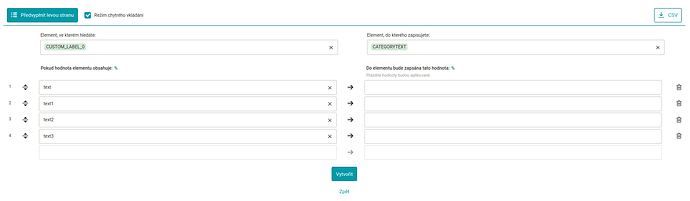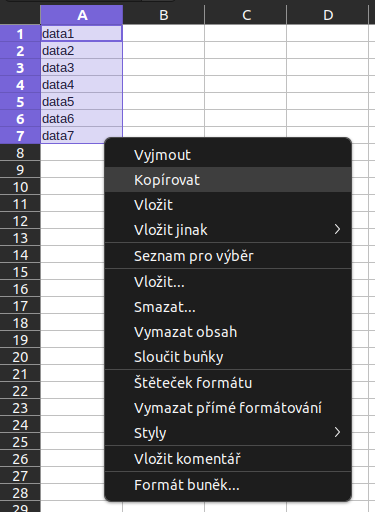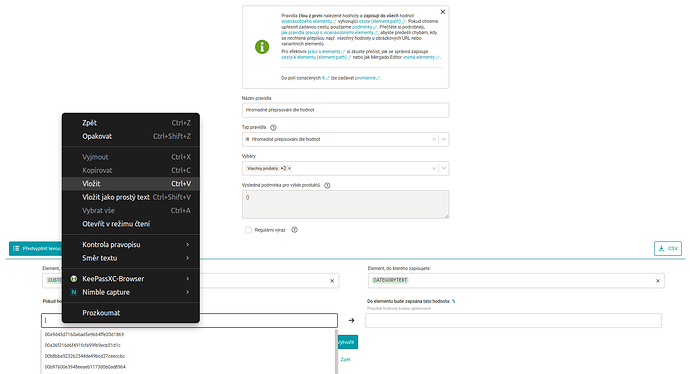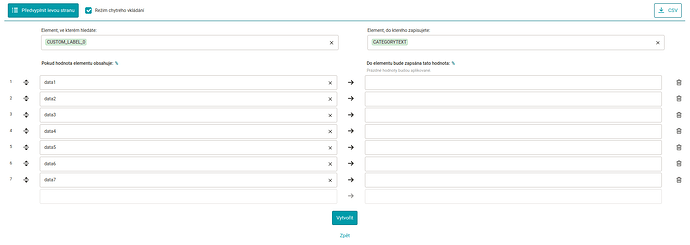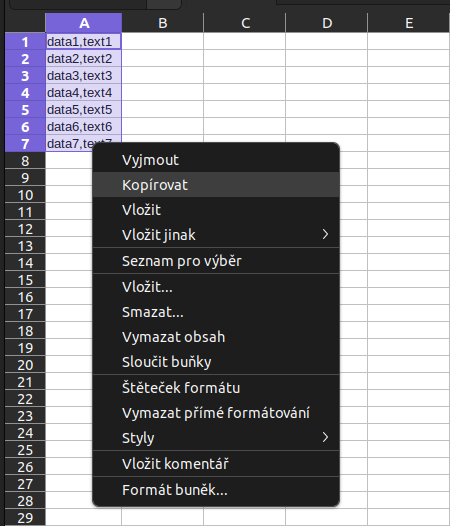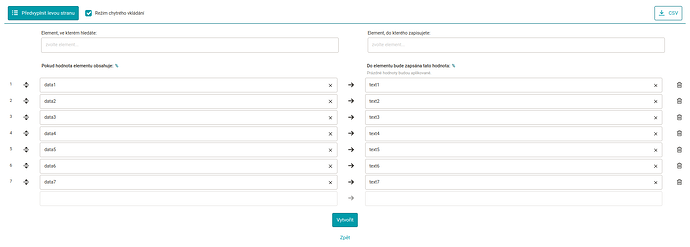Popis
Jelikož spousta e-shopů používá svoje značení kategorií, ale některé vyhledávače (např. Heureka.cz ) udávají jasnou specifikaci obsahu elementu CATEGORYTEXT , toto pravidlo vám úpravy kategorií ulehčí. Pro ulehčení práce toto pravidlo umožňuje přidávat více párů kategorií. Díky přidaným řádkům lze vše uložit jako jedno pravidlo, což ušetří kus práce.
Použití
Pokud máte například vaši kategorii Fotoaparáty , což je neúplná cesta, napište ji do levého sloupce. Našeptávač vám poradí přesné znění kategorie podle obsahu vašeho feedu. Do pravého sloupce začnete psát a našeptávač vám poradí dostupné kategorie daného vyhledávače; zde je to Heureka.cz . V tomto případě vám našeptávač poradí tuto kategorii: Elektronika | Foto Digitální fotoaparáty .
Podívejte se na praktické nastavení pravidla ve videu:
Tip: Lze využít i neúplnou vstupní kategorii – například máte v e-shopu několik kategorií pro USB Flash disky podle jejich velikosti, ale vyhledávač zboží má pro tyto disky jen jednu kategorii. Vaše kategorie jsou:
-
Počítače | USB disky | 4GB, -
Počítače | USB disky | 8GBa tak dále.
Jako vstupní kategorii v tomto pravidlu tedy nastavíte Počítače | USB disky a Mergado vám vyhledá všechny kategorie náležící pod ni. Výstupní hodnotou bude tedy: Elektronika | Počítače a kancelář | Počítačové příslušenství | USB Flash disky .